Lỗi Input signal out of range thường xuất hiện khi màn hình tốc độ Input signal out of range kết nối với thiết bị đồ họa cấp thấp. Ngoài ra, việc thiếu hỗ trợ cho độ phân giải cao hơn trên màn hình hay card đồ họa là nguyên nhân phổ biến khác gây ra lỗi này.
Để khắc phục lỗi bạn chỉ cần chỉnh sao cho độ phân giải của màn hình và card màn hình phù hợp với nhau. Thêm vào đó, nếu biết cách giảm tốc độ refresh màn hình xuống mốc 60Hz cũng có thể giúp bạn khắc phục lỗi.
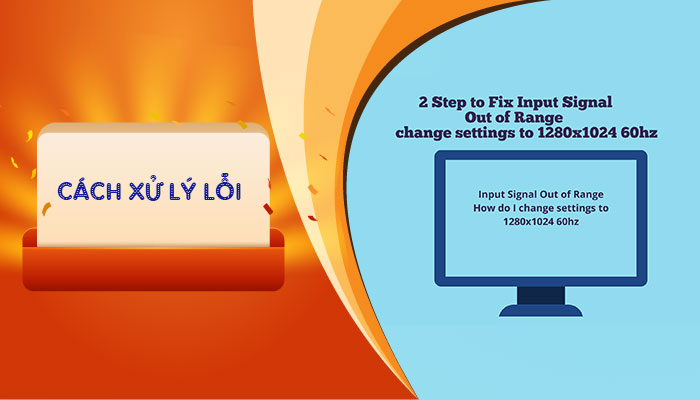
Khi xuất hiện lỗi Input Signal Out of Range, cách khắc phục nhanh và đơn giản nhất chính là cài đặt độ phân giải màn hình được khuyến nghị bởi Windows. Thông thường, thông báo lỗi hiển thị độ phân giải màn hình được khuyến nghị sẽ giúp máy tính xác định và cấu hình cài đặt hiển thị dễ dàng hơn. Nếu không, hệ điều hành Windows có thể tự động phát hiện và đề xuất trong ứng dụng Settings.
Để thực hiện việc sửa lỗi theo cách này, bạn hãy khởi động máy tính vào Safe Mode trước tiên.
Bước 1: Đầu tiên gõ lệnh msconfig vào khung Search trên thanh Taskbar để có thể mở System Configuration.
.jpg)
Bước 2: Trong giao diện System Configuration hiển thị, bạn hãy chuyển sang tab Boot. Dưới phần Boot Options hãy chọn một trong bốn tùy chọn Minimal, Alternate Shell, Active Directory Repair, Network.
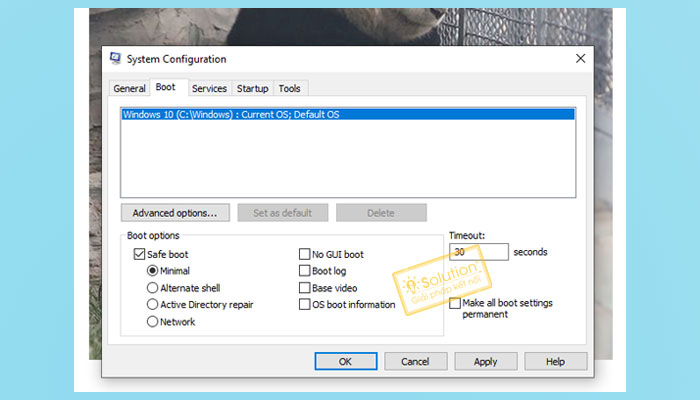
Trong đó:
Bước 3: Sau đó nhấp Apply => Nhấp OK => Khởi động lại máy tính.
Hoàn thành xong bước 3 bạn đã chuyển máy tính vào chế độ Safe Mode.
Bước 1: Mở Settings bằng cách sử dụng tổ hợp phím tắt Win + I.
Bước 2: Trong tab System, bạn hãy nhấp vào Display => Sau đó cuộn xuống Related settings và chọn Advanced display.
Bước 3: Nhấn vào menu drop-down Select a display to view or changes its settings.
.jpg)
Bước 4: Bạn hãy nhấp vào Display adapter properties for Display X, tại Display information.
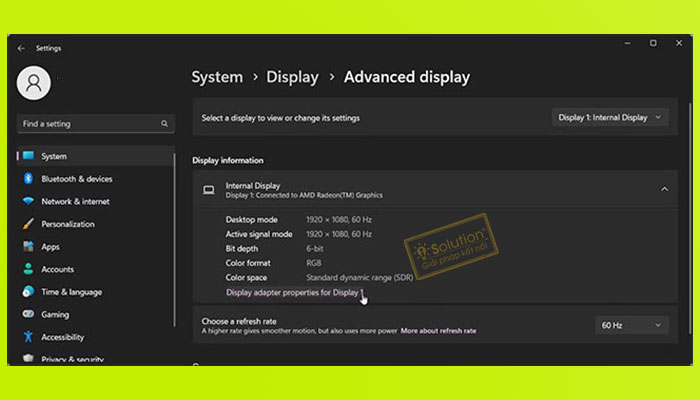
Bước 5: Nhấp chọn menu tab Monitor trong hộp thoại Properties.
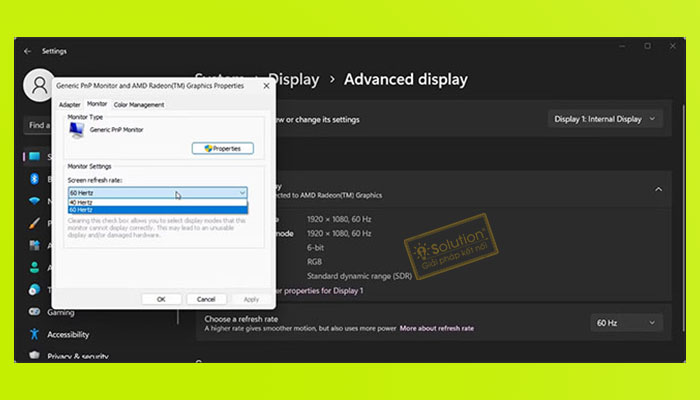
Bước 6: Nhấp vào Apply => Sau đó nhấn OK để lưu các thay đổi.
Bước 7: Bên cạnh đó bạn hãy nhấp vào menu drop-down Choose a refresh rate bên dưới Display information và chọn 60Hz.
Bước 8: Nhấp vào Keep changes để xác nhận hành động.
Cuối cùng hãy khởi động lại máy để giữ lại các thiết lập và thoát khỏi chế độ Safe Mode.
Cách 3: Cập nhật driver đồ họa
iSolution chúc bạn thực hiện thành công! iSolution là công ty chuyên cung cấp các giải pháp ICT như thi công mạng LAN, điện nhẹ, Camera, Wifi,... Liên hệ với chúng tôi khi bạn có nhu cầu nhé!